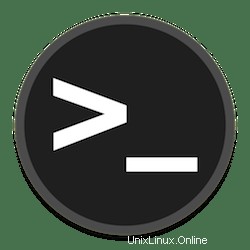
En este tutorial, le mostraremos cómo eliminar archivos y directorios en la terminal de Linux. Eliminar archivos y carpetas también es uno de los más esenciales. Si nunca se deshace de nada, pronto suficiente, todos esos gigabytes adicionales afectarán la potencia de procesamiento, la RAM y el disco duro de su sistema Linux, sin mencionar que su vida digital se parecerá a un terrible episodio de Hoarders.
Este artículo asume que tiene al menos conocimientos básicos de Linux, sabe cómo usar el shell y, lo que es más importante, aloja su sitio en su propio VPS. La instalación es bastante simple y asume que se están ejecutando en la cuenta raíz, si no, es posible que deba agregar 'sudo ‘ a los comandos para obtener privilegios de root.
Requisitos previos
- Un servidor que ejecute uno de los siguientes sistemas operativos:Ubuntu o CentOS.
- Se recomienda que utilice una instalación de sistema operativo nueva para evitar posibles problemas.
- Un
non-root sudo usero acceder alroot user. Recomendamos actuar como unnon-root sudo user, sin embargo, puede dañar su sistema si no tiene cuidado al actuar como root.
Eliminar archivos y directorios en la terminal de Linux
- Eliminar archivos con
rm
Para eliminar (o borrar) un archivo en Linux desde la línea de comando, use el rm (retirar). El caso más simple es eliminar un solo archivo en el directorio actual. Escribe el rm comando, un espacio y luego el nombre del archivo que desea eliminar:
rm file.txt
Puede pasar más de un nombre de archivo a rm. Al hacerlo, se eliminan todos los archivos especificados:
rm file_1.txt file_2.txt
- Eliminar directorios con
rm
Para eliminar un directorio vacío, use -d (directorio) opción. Puede utilizar comodines (* ) en los nombres de los directorios tal como puede hacerlo con los nombres de los archivos:
rm -d directory
Más de un nombre de directorio elimina todos los directorios vacíos especificados:
rm -d directory directory1 /path/to/directory2
Para eliminar directorios que no están vacíos y suprimir estas indicaciones, use -r (recursivo) y -f (forzar) opciones juntas:
rm -rf directory
- Eliminar directorios con
rmdir
En Linux, puede eliminar/eliminar directorios con rmdir y rm . La diferencia entre rm y rmdir es que rmdir solo puede eliminar directorios que están vacíos. Nunca eliminará archivos.
Eliminar un solo directorio en el directorio actual:
rmdir directory
Eliminar varios directorios:
rmdir directory1 directory2 directory3
Elimine un directorio que no esté en el directorio actual especificando la ruta completa a ese directorio:
rmdir /path/to/directory
Eliminar archivos y directorios en Linux se hizo fácil. ¡Felicitaciones! Ha aprendido con éxito cómo eliminar o eliminar todos los archivos en un directorio usando el rm comando.